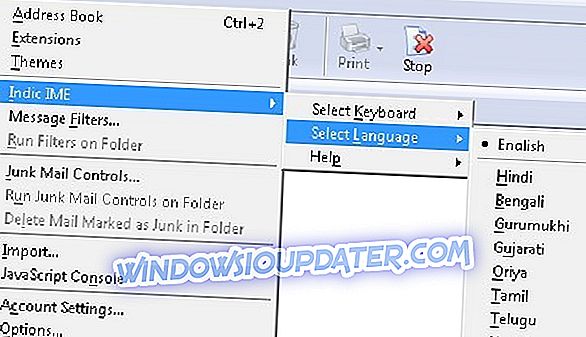ExpressVPN adalah salah satu pemimpin dalam perluasan solusi VPN. Namun, seperti yang telah ditunjukkan berkali-kali, program yang bergantung pada terlalu banyak faktor yang beragam, sering kali menimbulkan masalah.
Salah satu masalah berulang yang menjangkiti banyak pengguna adalah ketidakmampuan untuk terhubung ke server VPN pilihan Anda. Bilah koneksi berhenti di tengah proses dan macet.
Untuk memperbaiki ini, kami menawarkan beberapa kemungkinan solusi di bawah ini. Jadi, jika ExpressVPN macet dengan setiap percobaan baru, pastikan untuk memeriksanya.
Berikut cara memperbaiki ExpressVPN yang macet saat menyambungkan
- Periksa koneksi internet
- Jalankan aplikasi sebagai admin
- Ubah protokolnya
- Nonaktifkan antivirus dan firewall sementara
- Hubungi tim dukungan
Solusi 1: Periksa koneksi internet
Hal pertama yang pertama. Mungkin hal yang paling jelas yang perlu Anda periksa untuk melepaskan ExpressVPN adalah koneksi. Pastikan PC Anda dapat terhubung ke internet tanpa ExpressVPN. Jika Anda tidak dapat melakukannya, ikuti instruksi ini untuk memperbaiki koneksi:
- Jalankan Pemecah Masalah Windows. Klik kanan pada ikon Wireless atau LAN di area notifikasi dan klik pada Troubleshoot masalah.
- Jika Anda menggunakan koneksi Nirkabel, coba gunakan koneksi kabel sebagai gantinya.
- Nyalakan kembali PC dan router / modem Anda.

- Atur ulang pengaturan modem / router ke nilai default.
- Perbarui firmware router / modem.
Di sisi lain, jika Anda dapat terhubung ke internet tetapi masalahnya hanya berlaku untuk ExpressVPN, pastikan untuk melanjutkan dengan langkah-langkah di bawah ini.
Solusi 2: Jalankan aplikasi sebagai admin
Untuk menghindari kemungkinan pembatasan yang diberlakukan oleh Windows, Anda harus menjalankan klien desktop ExpressVPN dengan izin administratif. Ini harus melewati penyumbatan dan memungkinkan Anda untuk terhubung ke server khusus yang Anda pilih. Ini tampaknya menjadi masalah dengan berbagai program pihak ketiga yang cukup terbatas atau bahkan diblokir oleh Windows karena pengaturan UAC (Kontrol Akun Pengguna) yang cukup ketat.
Jika Anda tidak yakin cara menjalankan ExpressVPN sebagai admin di Windows 10, pastikan untuk memeriksa petunjuk di bawah ini:
- Klik kanan pada pintasan desktop ExpressVPN dan buka Properties .
- Buka tab Kompatibilitas .
- Centang kotak " Jalankan program ini sebagai administrator " dan konfirmasikan perubahan.
Kami sangat merekomendasikan CyberGhost, penyedia VPN terkemuka yang hampir tidak memiliki masalah dengan konektivitas, sehingga Anda tidak akan terjebak dalam koneksi. Periksa sekarang fitur dan harganya (77% penjualan flash) di halaman web resmi.
Solusi 3: Ubah protokol dan server
Ada berbagai protokol yang digunakan ExpressVPN untuk terhubung ke server VPN. Protokol-protokol ini pada dasarnya metode yang berbeda dan mereka berbeda dalam kecepatan dan sifat keamanan. Secara default, ExpressVPN memilih protokol aktif secara otomatis, tetapi itu tidak selalu cara yang paling dapat diandalkan. Jadi, untuk memperbaiki penghentian saat terhubung ke server VPN jarak jauh, pastikan untuk beralih antar protokol secara manual. Salah satunya mungkin bekerja.
Selain itu, Anda mungkin ingin beralih di antara server yang tersedia sampai Anda mencapai yang berfungsi. Karena beban berat, server tertentu mungkin turun atau jauh lebih lambat dari yang dimaksudkan.
Berikut cara mengubah protokol pada aplikasi desktop ExpressVPN:
- Buka ExpressVPN .
- Klik pada menu 3-line dan buka Opsi .
- Pilih tab Protokol .
- Pilih salah satu dari 5 protokol dan konfirmasi perubahan.

- Coba sambungkan lagi.
Solusi 4: Nonaktifkan antivirus dan firewall sementara
Jika ada satu hal yang terus mengacaukan berbagai solusi VPN dan proksi, itulah antivirus pihak ketiga. Selain itu, selain antivirus, kami tidak dapat mengabaikan Windows Firewall. Kedua aset keamanan ketat terhadap solusi VPN dan dapat menyebabkan penghentian dalam program. Jadi, Anda memiliki dua opsi di sini:
- Untuk sementara menonaktifkan antivirus dan firewall.
- Untuk secara manual menambahkan pengecualian untuk ExpressVPN.
Either way, itu harus menghilangkan kios dan Anda harus dapat melanjutkan dengan penggunaan tanpa batas. Jika Anda memutuskan untuk menonaktifkan antivirus dan firewall sementara, ikuti langkah-langkah ini:
- Klik kanan pada ikon antivirus di bilah pemberitahuan dan nonaktifkan perlindungan Real-time .
- Di bilah Pencarian Windows, ketik Firewall dan buka Windows Firewall .
- Klik pada Mengaktifkan atau menonaktifkan Windows Firewall .

- Nonaktifkan Windows Firewall untuk jaringan Publik dan Pribadi .

- Konfirmasikan perubahan dan jalankan ExpressVPN lagi .
- JUGA BACA: VPN terbaik tanpa batas bandwidth: Tinjauan CyberGhost
Di sisi lain, Anda dapat membuat pengecualian di dalam antivirus dan Windows Firewall, masing-masing. Dengan begitu, perangkat lunak keamanan tidak akan menekan ExpressVPN. Di sini kami menjelaskan cara membuat pengecualian dalam berbagai solusi antivirus, jadi pastikan untuk memeriksanya untuk wawasan yang lebih baik.
Solusi 5: Hubungi tim dukungan
Terakhir, jika tidak ada solusi di atas yang berfungsi untuk Anda, pastikan untuk menghubungi tim dukungan yang tersedia 24/7 melalui live chat. ExpressVPN dipasarkan dan diiklankan sebagai VPN premium dengan dukungan premium. Jadi, pastikan untuk menggunakan hak Anda sebagai pelanggan dan mencari tahu tentang penyelesaian masalah secara langsung.

Itu harus dilakukan. Jika Anda memiliki solusi alternatif atau pertanyaan mengenai yang sudah kami posting, pastikan untuk memberi tahu kami di bagian komentar di bawah.